CAD如何等分一条直线或曲线?
设·集合小编 发布时间:2023-03-27 16:10:33 1630次最后更新:2024-03-08 11:51:43
CAD是指利用计算机及其图形设备帮助设计人员进行设计工作,在进行图形设计的时候,我们经常需要在线条上进行编辑,那么CAD如何等分一条直线或曲线呢?来告诉大家一个技巧。
工具/软件
硬件型号:小米 RedmiBookPro 14
系统版本:Windows7
所需软件:CAD2007
方法/步骤
第1步
利用等分点绘图,绘制一条直线或者曲线,用于作为被等分的图形。
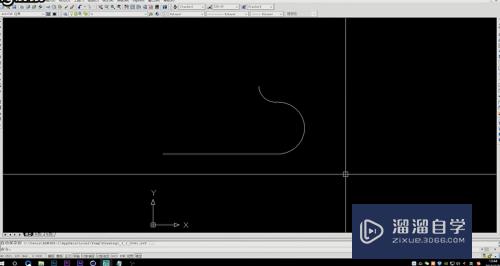
第2步
在菜单中选择“定数等分”或直接输入DIV后回车,命令行提示让选择被等分的对象。

第3步
单击刚刚绘制的图形,命令行提示输入线段数目,意思是可以直接输入等分的段数。

第4步
打开节点捕捉,捕捉这些点对象来画图。
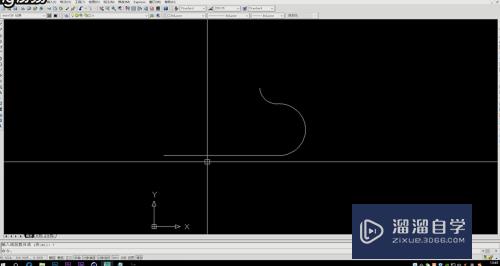
第5步
在格式菜单里选择点样式或直接输入“DDPTYPE”命令。
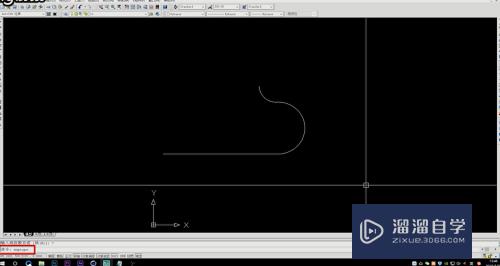
第6步
打开“点样式对话框”,选择一个十字的点样式。
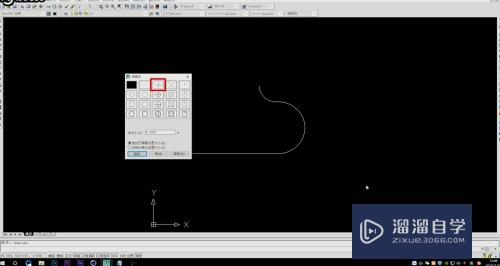
第7步
右键单击底部状态栏的对象捕捉按钮,打开“节点捕捉”选项,输入“L”,执行画线命令。
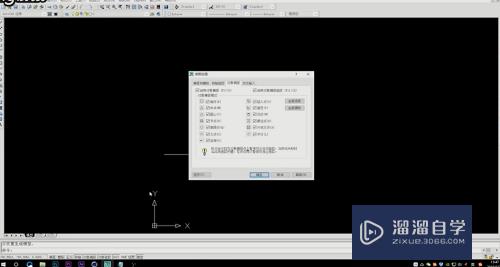
第8步
绘制一个小圆,选中圆,输入“B”,回车。

第9步
图块名定位C1,图块基点定在圆心位置,在绘图菜单中选择“定距等分”或直接输入命令ME后回车。
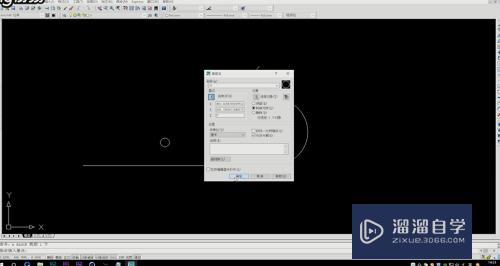
第10步
选择要等分的直线或曲线,此时命令行会提示指定选段长度,还是用图块来等分,输入“B”,回车。
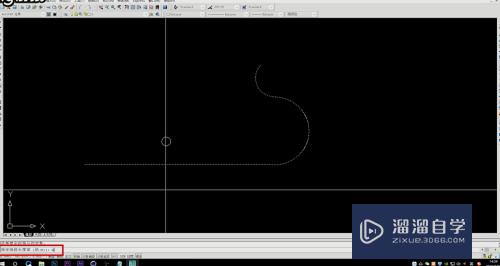
第11步
在提示输入块名时,输入刚创建图块的名称C1,回车。

第12步
在软件提示输入距离时输入100,就可以得到结果了。
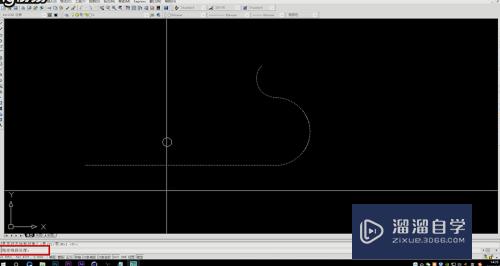
- 上一篇:CAD怎么修改多线样式?
- 下一篇:CAD标注精度怎么修改?
相关文章
广告位


评论列表